WPS ppt設置圖形按照順序出現的方法
時間:2023-06-06 14:27:32作者:極光下載站人氣:521
wps PPT是我們常常使用的一款文檔制作工具,在該工具中有很多的設計功能可以幫助我們使用,比如我們會在幻燈片中進行圖形的插入,我們會插入多個圖形,并且我們會給插入的圖形進行動畫效果的添加,有的小伙伴想要給插入的圖形設置一下有順序進行動畫效果放映,比如哪一個圖形先播放,哪一個圖形后面顯示,那么我們可以在設置動畫效果的時候,按照自己需要先后顯示的圖形依次進行動畫效果的添加即可,那么添加好動畫效果的圖形就會按照順序進行放映,下方是關于如何使用WPS PPT設置先后出現動畫效果順序的具體操作方法,如果你需要的情況下可以看看方法教程,希望對大家有所幫助。
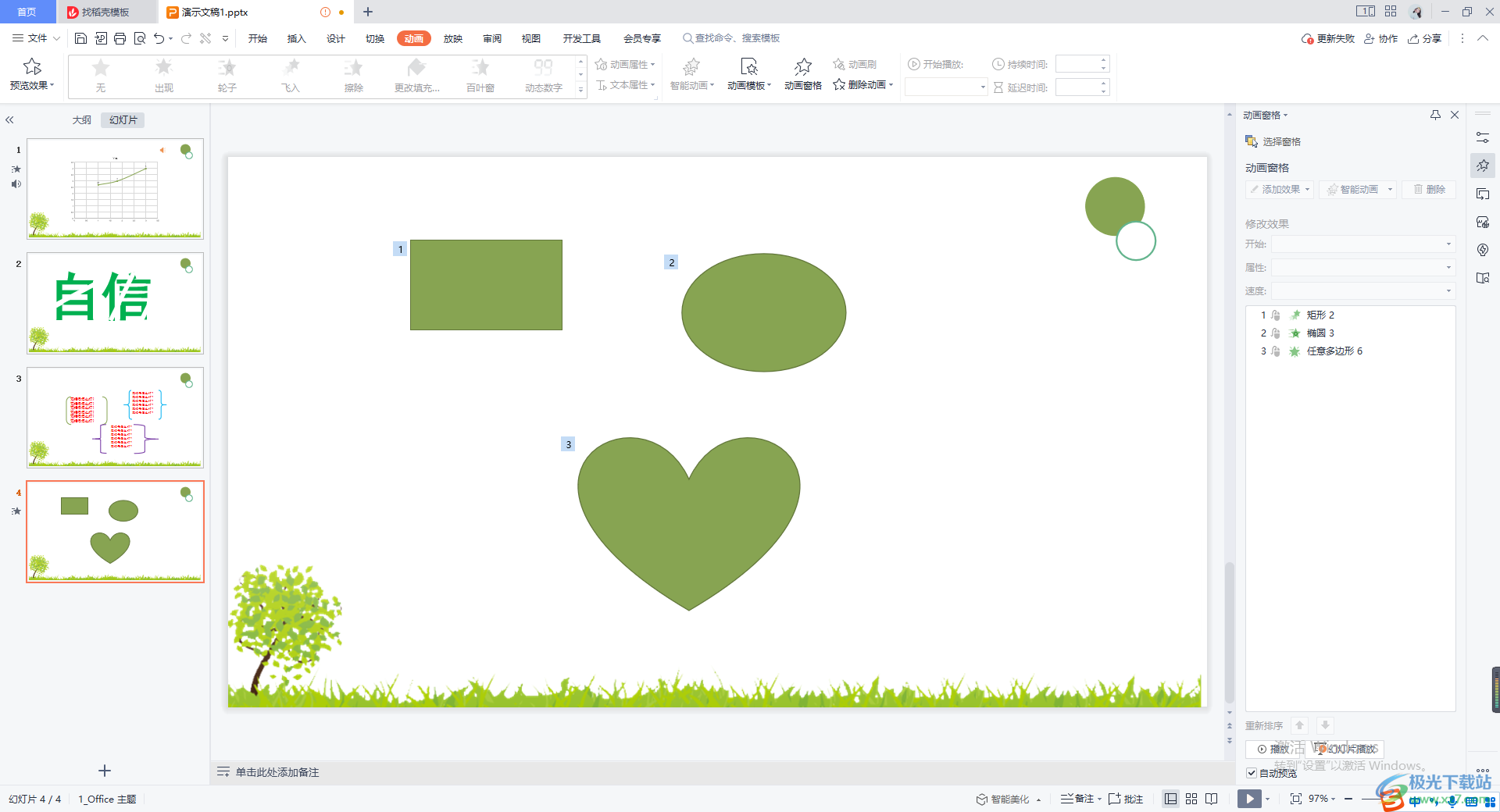
方法步驟
1.首先我們需要插入自己喜歡的圖形,點擊【插入】選項,將【形狀】的下拉窗口打開,選中自己喜歡的圖形進行點擊。
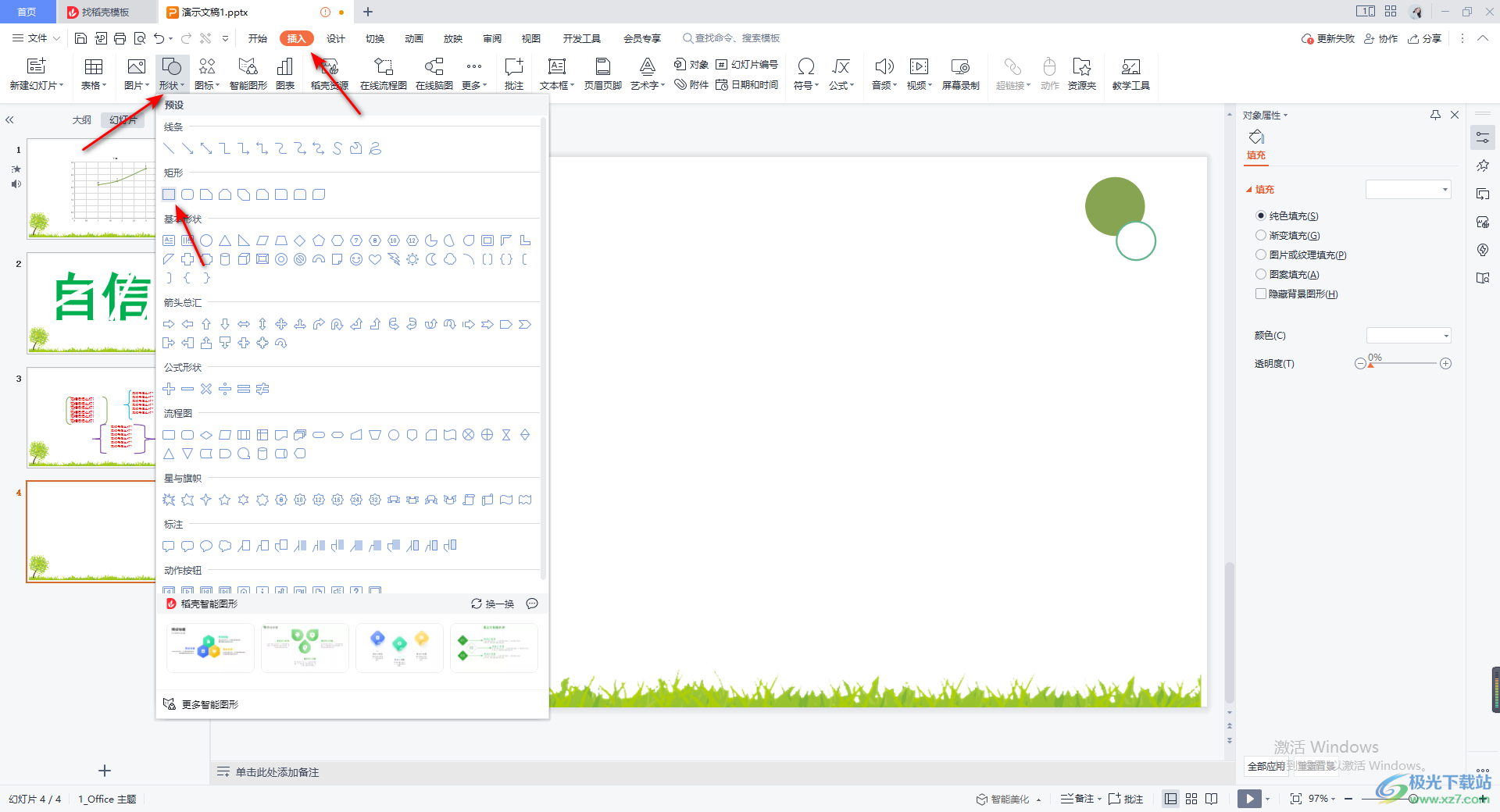
2.我們依次點擊并且在幻燈片頁面中用鼠標左鍵繪制出自己需要的圖形,你可以隨意的更改圖形的大小,如圖所示。
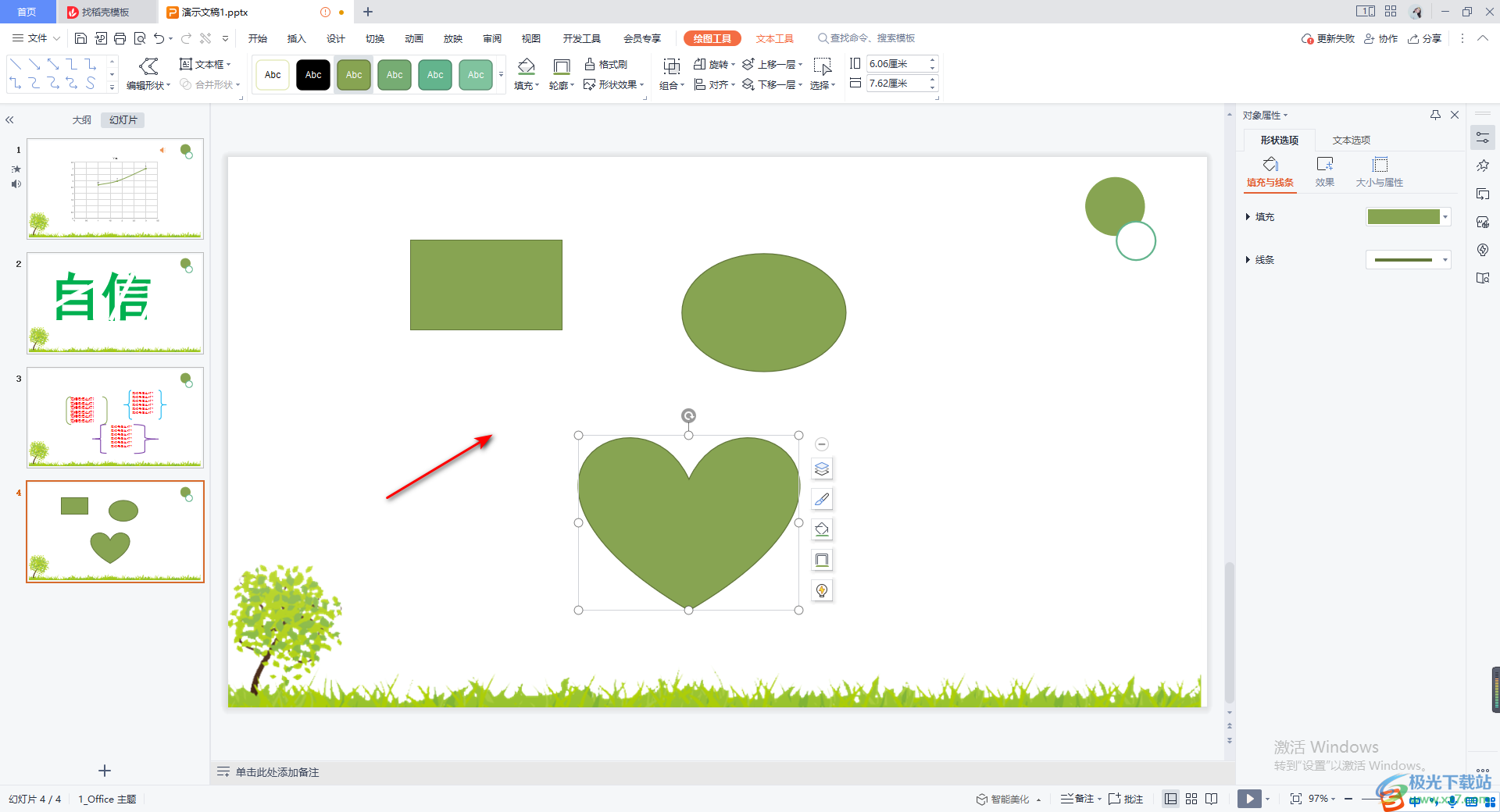
3.之后,我們就需要進行圖形動畫效果的添加了,這里我們按照自己需要先后出現動畫的圖形進行設置,比如先出現矩形,那么這里就先點擊【矩形】,之后點擊【動畫】選項卡選擇自己一個合適的動畫效果進行添加,之后給橢圓形以及心形進行動畫效果的添加。
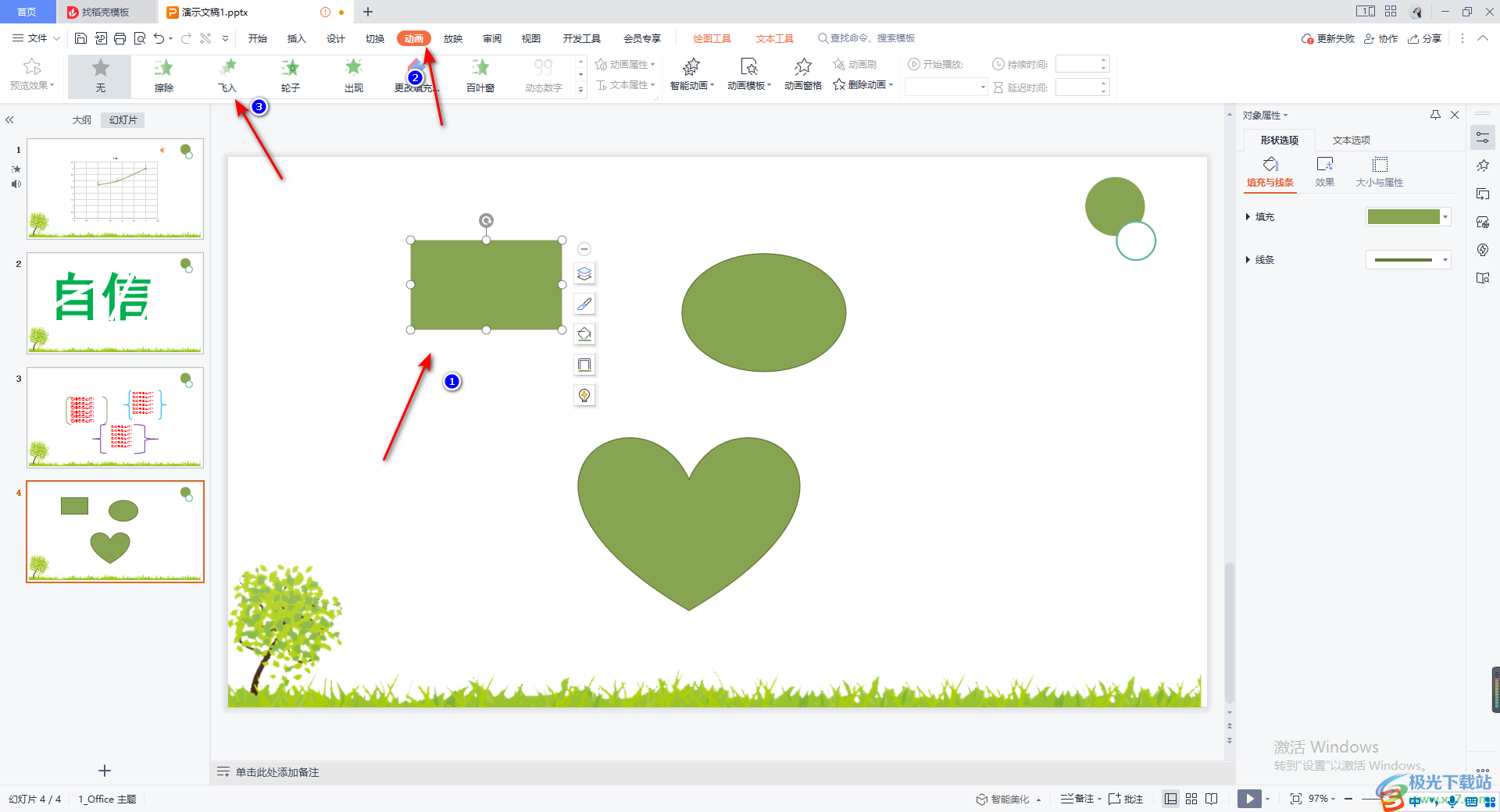
4.完成動畫效果的添加之后,我們將上方工具欄中的【動畫窗格】工具用鼠標左鍵點擊一下。
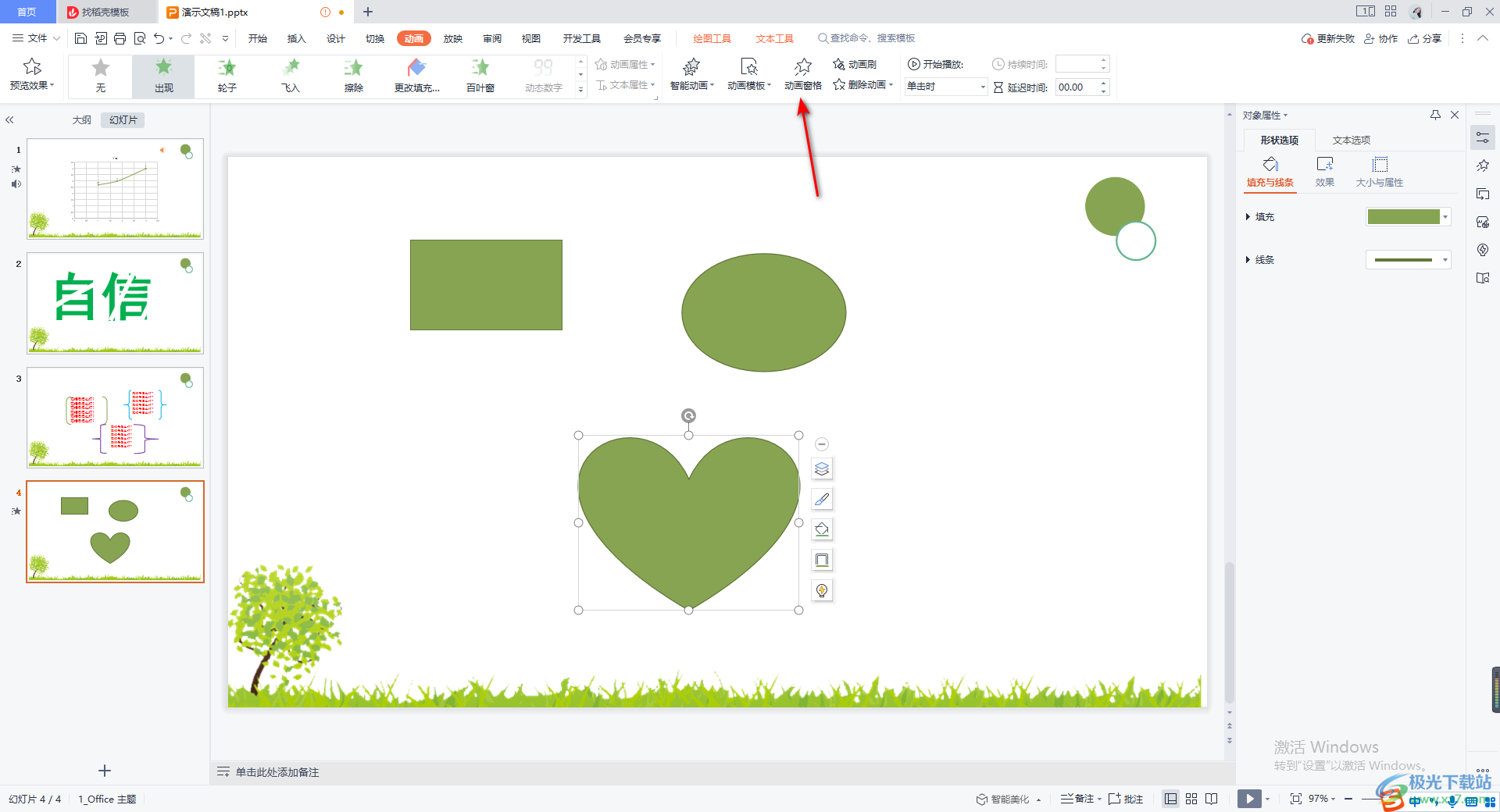
5.這時你可以看到每一個圖形旁編都有一個序號,這些序號表示的是,你添加動畫效果的先后播放序號,這里就會先顯示矩形,再顯示橢圓,最后顯示心形。

6.我們可以進入到放映幻燈片頁面中進行查看效果,將左側該幻燈片的縮略圖進行雙擊一下,進入到幻燈片的放映頁面中。
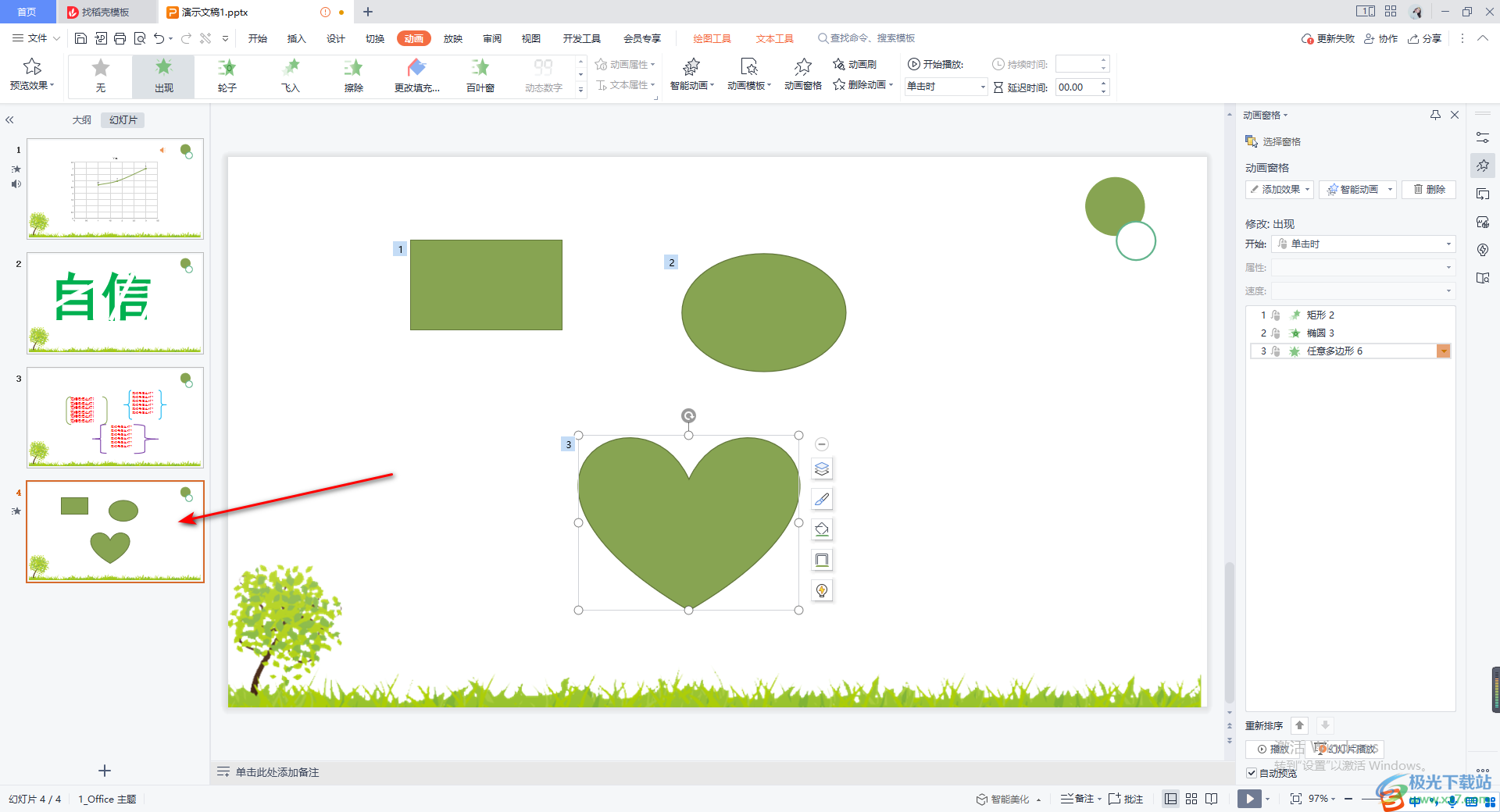
7.用鼠標左鍵在頁面上進行單擊一下,那么就會顯示出矩形,之后你再使用鼠標左鍵點擊頁面,就會顯示出橢圓形,依次這樣操作即可。
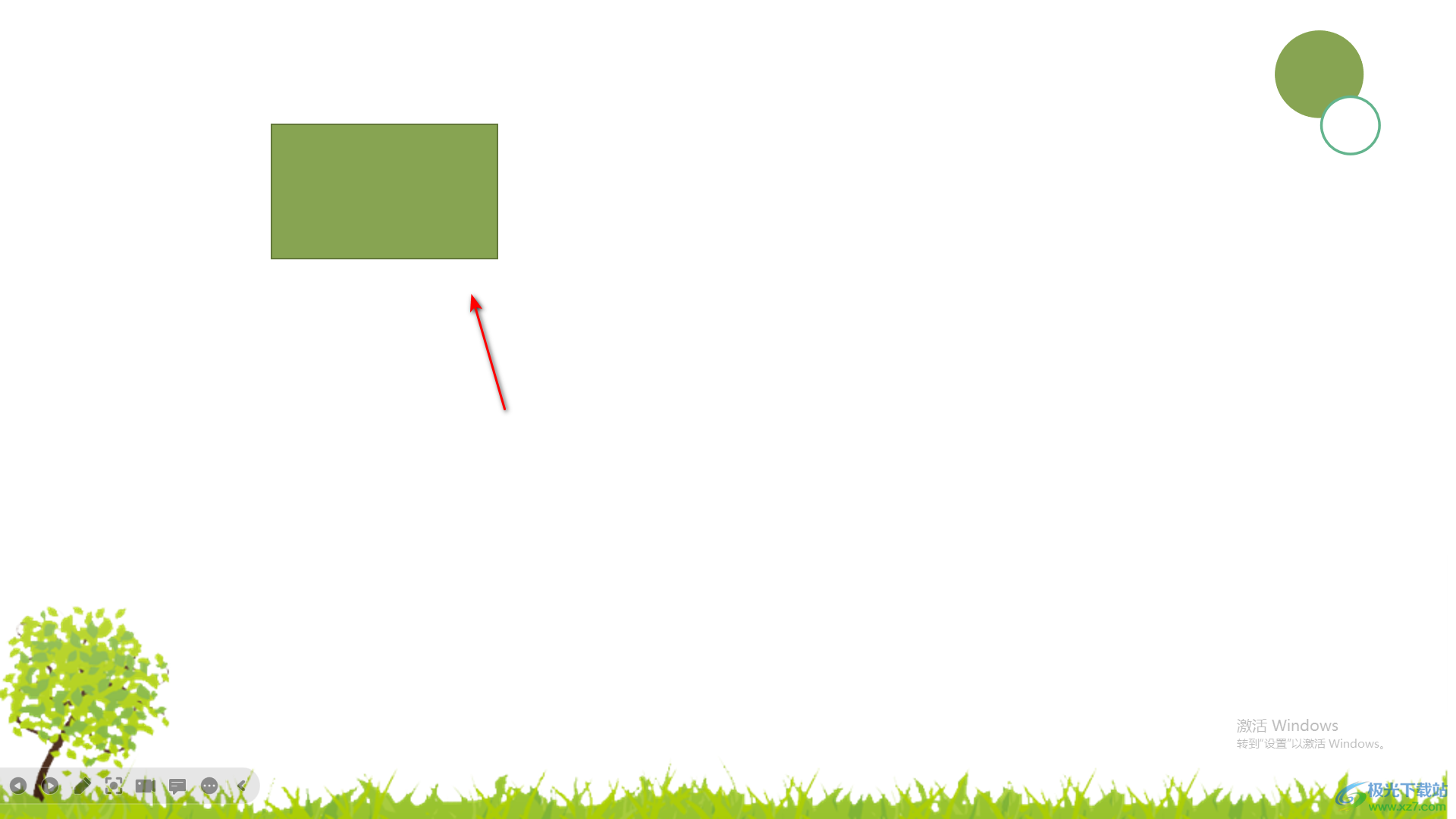
以上就是關于如何使用WPS PPT設置先后出現順序的具體操作方法,當你通過WPS PPT進行圖形的制作時,為了可以讓我們添加的圖形有一個很好的展示效果,那么就會對圖形進行動畫效果的添加,添加的動畫效果可以按照圖形顯示的先后順序進行添加,那么在播放的時候就會按照順序進行放映,感興趣的話可以操作試試。

大小:240.07 MB版本:v12.1.0.18608環境:WinAll
- 進入下載
相關推薦
相關下載
熱門閱覽
- 1百度網盤分享密碼暴力破解方法,怎么破解百度網盤加密鏈接
- 2keyshot6破解安裝步驟-keyshot6破解安裝教程
- 3apktool手機版使用教程-apktool使用方法
- 4mac版steam怎么設置中文 steam mac版設置中文教程
- 5抖音推薦怎么設置頁面?抖音推薦界面重新設置教程
- 6電腦怎么開啟VT 如何開啟VT的詳細教程!
- 7掌上英雄聯盟怎么注銷賬號?掌上英雄聯盟怎么退出登錄
- 8rar文件怎么打開?如何打開rar格式文件
- 9掌上wegame怎么查別人戰績?掌上wegame怎么看別人英雄聯盟戰績
- 10qq郵箱格式怎么寫?qq郵箱格式是什么樣的以及注冊英文郵箱的方法
- 11怎么安裝會聲會影x7?會聲會影x7安裝教程
- 12Word文檔中輕松實現兩行對齊?word文檔兩行文字怎么對齊?
網友評論